AutoCAD2004安裝方法及安裝視頻
2013-07-02 by:廣州AutoCAD教學組 來源:仿真在線
隨著軟件的不斷更新,安裝AutoCAD 2004已經變為一件很容易的事了。只要您根據計算機的提示,輸入數據和單擊按鈕就可以完成。
為了保證AutoCAD 2004能夠順利運行,使圖形能夠以較好的方式、流暢地展現在我們的面前,計算機應該滿足以下配置。
一、軟硬件配置要求
必備硬件包括:Pentium(r) Ⅲ以上,或兼容處理器;1024×768真彩色顯示器,建議使用1280×1024或更高配置;CD-ROM驅動器;Windows支持的顯示卡;128MB內存,建議使用256MB。300MB剩余硬盤空間;鼠標、軌跡球或其它定點設備。
軟件環境包括:Microsoft Windows NT 4.0 SP 6a或更高版本、Microsoft Windows 2000、Microsoft Windows XP Professional、Microsoft Windows Home Editon、Microsoft Windows Tablet PC Edition;瀏覽器需要Microsoft Internet Explorer 6.0或更高版本;TCP/IP協議或IPX協議。
可選硬件包括:打印機或繪圖儀、數字化儀、串口或并口、網絡卡、調制解調器或其他訪問Internet的連接設備。
二、安裝步驟
在安裝AutoCAD 2004之前,請關閉所有正在運行的應用程序。要確保關閉了所有防毒軟件,將AutoCAD 2004的安裝盤插入CD-ROM驅動器,稍后即可出現AutoCAD 2004的安裝界面。如果關閉了光盤的自動運行功能,只需要找到光盤驅動器下的“Setup.exe”文件,雙擊運行它,也可以啟動AutoCAD 2004的安裝程序,切換到“安裝”選項卡,單擊“安裝”鏈接啟動安裝向導,如圖1所示。
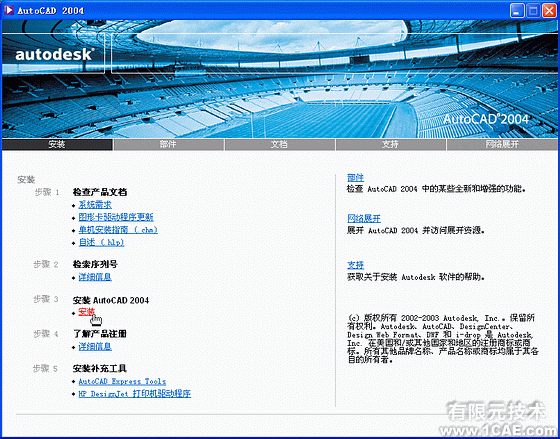
圖1
向導安裝完畢后,將顯示AutoCAD 2004中文版安裝向導的“歡迎”對話框,單擊“下一步”按鈕繼續,如圖2所示。
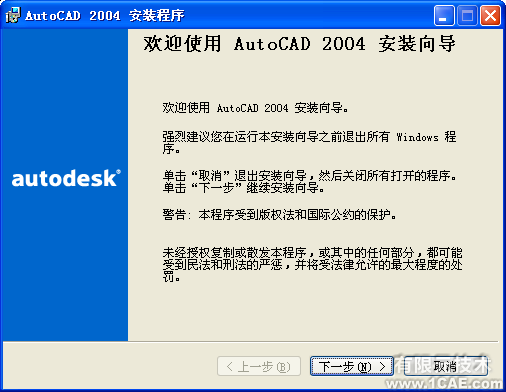
圖2
在“軟件許可協議”對話框的“國家/地區”列表中選擇所在國家“China”,并要仔細閱讀對話框中的信息,只要接受協議條款,安裝程序才能繼續下去,選擇“我接受”單選按鈕,然后單擊“下一步”按鈕繼續,如圖3所示。
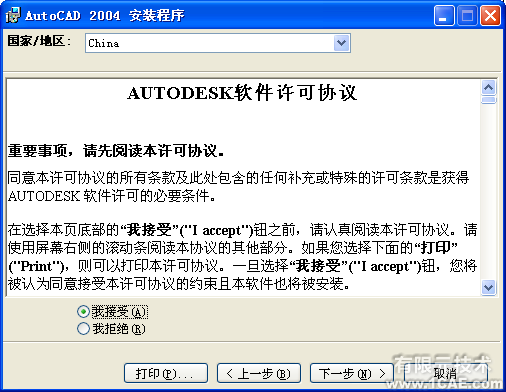
圖3
在“序列號”對話框中,輸入AutoCAD 2004安裝CD盒上的序列號,然后單擊“下一步”按鈕,如圖4所示。
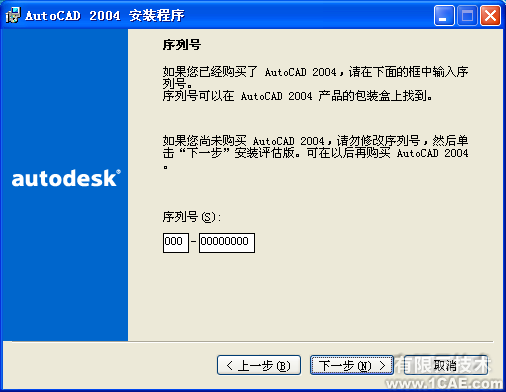
圖4
在“用戶信息”對話框中,輸入姓氏、名字、單位、經銷商和經銷商電話。然后單擊“下一步”按鈕,如圖5所示。
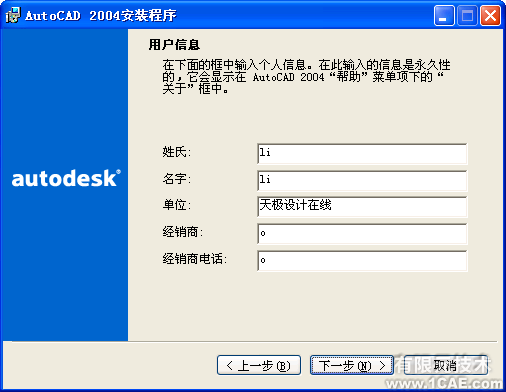
圖5
在“選擇安裝類型”對話框中選擇安裝類型。可以選擇“典型”、“精簡”、“自定義”、“完全”。如果您只想使用AutoCAD 2004的基本繪圖功能的話,那么建議選擇“典型”,然后單擊“下一步”按鈕,如圖6所示。
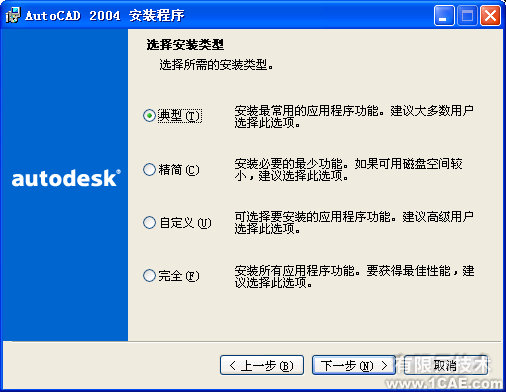
圖6
選擇AutoCAD 2004裝入的子目錄。安裝向導已經提供了缺省的安裝目錄。您也可以單擊“瀏覽”按鈕更換安裝目錄。如果直接單擊“下一步”按鈕,將接受系統缺省設置,如圖7所示。
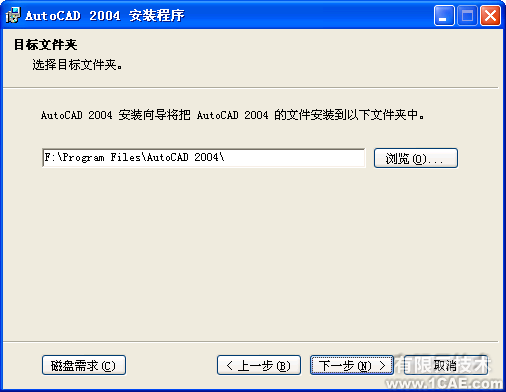
圖7
在“選擇文本編輯器”對話框中可以指定AutoCAD 2004默認的文本編輯器,缺省情況下使用的是Windows操作系統自帶的“記事本”,一般不用更改,直接單擊“下一步”按鈕即可,如圖8所示。
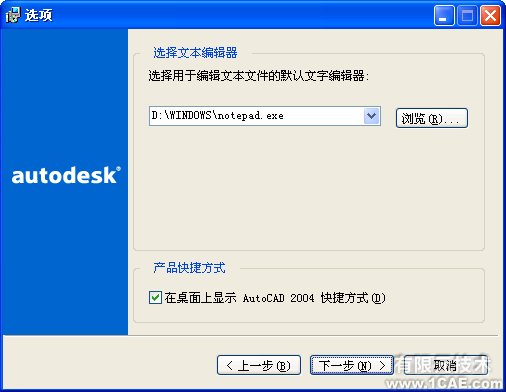
圖8
在接下來出現的“開始安裝”對話框,該對話框起一個確認的作用,如果用戶對之前的設置不滿意,可通過“上一步”按鈕返回到先前的狀態重新設置,確認無誤后單擊“下一步”按鈕即可以直正開始安裝,安裝過程將自動生成一個安裝腳本,之后您將看到“安裝進度條”,如圖9所示。
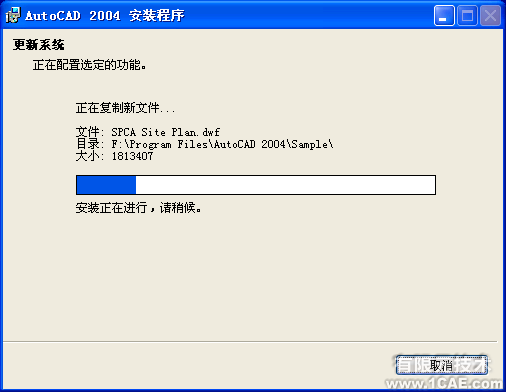
圖9
安裝結束后可以看到“安裝完成”對話框,單擊“完成”按鈕即可完成AutoCAD 2004的安裝。
AutoCAD2004安裝視頻:
http://video.sina.com.cn/v/b/54865608-1690164195.html
相關標簽搜索:AutoCAD2004安裝方法及安裝視頻 AutoCAD2004安裝方法 安裝視頻 cad培訓 AutoCAD培訓 AutoCAD培訓課程 AutoCAD圖紙設計 AutoCAD在線視頻 AutoCAD技術學習教程 AutoCAD軟件教程 AutoCAD資料下載 Fluent、CFX流體分析 HFSS電磁分析






